K zoom – Casio fx-9860G Slim Benutzerhandbuch
Seite 190
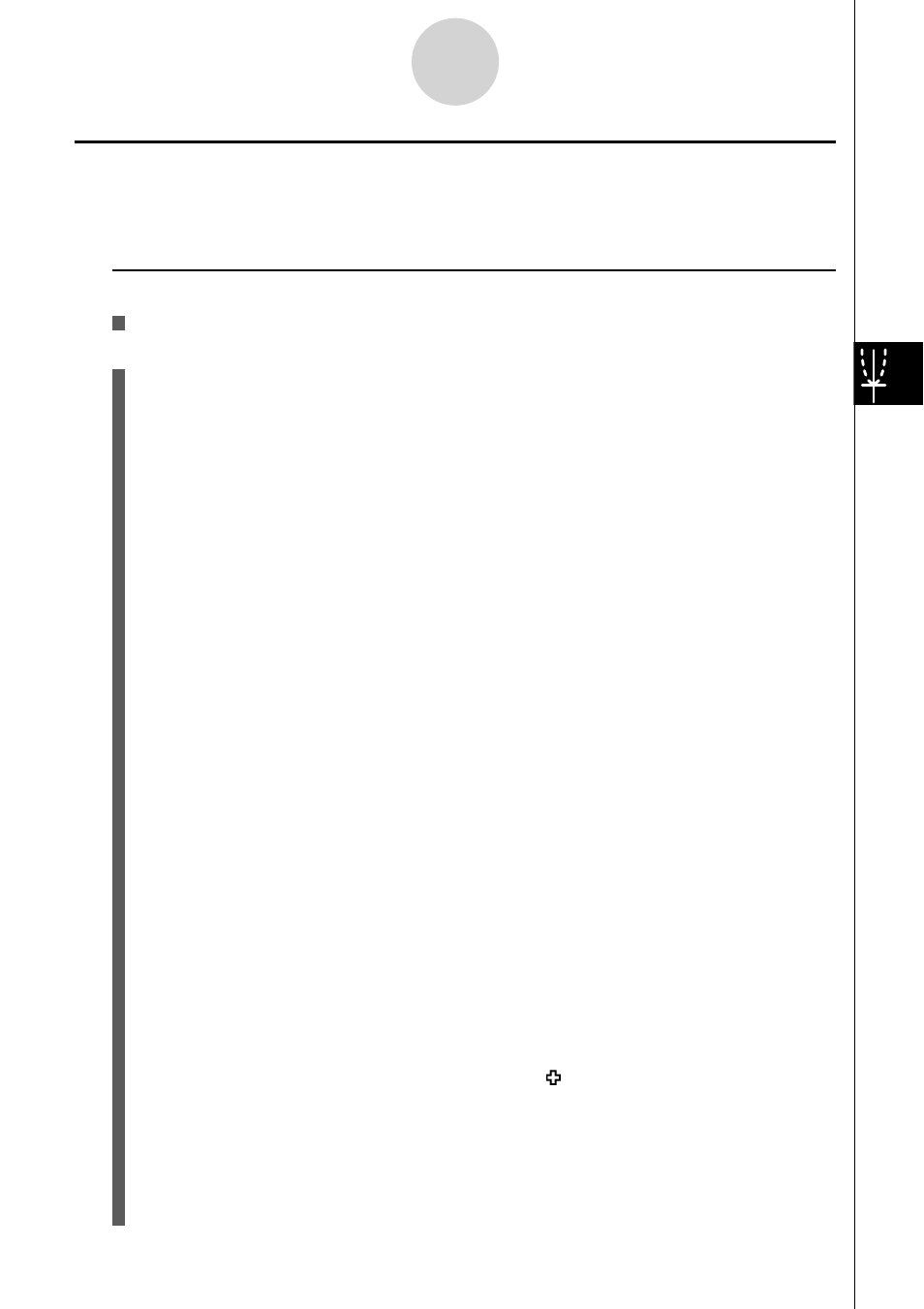
20070201
5-2-7
Voreinstellungen verschiedenster Art für eine optimale Grafi kanzeige
k Zoom
Beschreibung
Die Zoom-Funktion ermöglicht es Ihnen, die Grafi k auf dem Bildschirm zu vergrößern
(einzoomen) oder zu verkleinern (auszoomen).
Einstellung
1. Zeichnen Sie die Grafi k.
Ausführung
2. Wählen Sie den Zoomtyp aus.
!2(ZOOM)1(BOX) ... Boxzoom.
Markieren Sie ein Rechteck (Box) im Display, das dann derart
vergrößert wird, dass der gesamten Bildschirm ausgefüllt ist.
2(FACT) ... Vorgabe der Zoomfaktoren.
3(IN)/4(OUT) ... Faktorzoom.
Die Grafi k wird in Abhängigkeit von dem von Ihnen
vorgegebenen Faktor vergrößert oder verkleinert, und zwar
zentriert um die aktuelle Position des Cursors.
5(AUTO) ... Automatisches Zoom.
Die Einstellungen der
y
-Achse des Betrachtungsfensters
werden automatisch so nachjustiert, dass die Grafi k den
Bildschirm entlang der
y
-Achse ausfüllt.
6(g)1(ORIG) ... Originalgröße.
Setzt die Grafi k nach einer Zoomoperation zurück auf ihre
vorher vorhandene Originalgröße.
6(g)2(SQR) ... Grafi kkorrektur.
Die Skalierung der
x
-Achse des Betrachtungsfensters wird so
korrigiert, dass sie identisch mit der Skalierung der
y
-Achse ist.
Dadurch erscheint z.B. ein Kreis tatsächlich kreisrund und nicht
elliptisch.
6(g)3(RND) ... Runden der Koordinaten.
Rundet die Koordinatenwerte an der aktuellen Position des
Cursors.
6(g)4(INTG) ... Ganzzahligkeit.
Jeder Pixel-Punkt weist eine Breite von 1 auf, so dass die
Koordinatenwerte zu ganzen Zahlen werden.
6(g)5(PRE) ... Vorhergehende Fenstereinstellung.
Die Parameter des Betrachtungsfensters werden auf ihre
Werte vor der letzten Zoomoperation zurückgestellt.
Festlegen des Boxzoombereichs:
3. Verwenden Sie die Cursortasten, um den Cursor ( ) in der Mitte des Bildschirms
an die Position zu verschieben, an der Sie eine Ecke des Rechtecks (Box) für den
Fensterausschnitt haben möchten. Drücken Sie danach die
w-Taste.
4. Verwenden Sie die Cursortasten, um den Cursor zu verschieben. Dadurch erscheint
ein Rechteck (Box) auf dem Bildschirm. Verschieben Sie den Cursor, bis der Bereich,
den Sie vergrößern möchten, in das Rechteck eingeschlossen ist. Drücken Sie danach
die
w-Taste, um diesen Fensterausschnitt zu vergrößern.